Naučiť sa používať Fraps
Fraps - Program na snímanie videa alebo snímok z obrazovky. Extrémne sa používa na zachytenie videa z počítačových hier. Väčšina z nich používa. Hodnota pre bežných hráčov je, že vám umožňuje zobrazovať FPS (Frame per Second) v hre na obrazovke a tiež merať výkon počítača.
Ako používať Fraps
Ako bolo uvedené vyššie, Fraps sa môže použiť na rôzne účely. A keďže každý spôsob použitia má niekoľko nastavení, musíte ich najskôr zvážiť podrobnejšie.
Čítajte viac: Nastavenie Fraps pre nahrávanie videa
Zachytenie videa
Záznam videa je hlavnou funkciou Fraps. Umožňuje vám pomerne dobre nastaviť parametre snímania, aby ste zaistili optimálny pomer rýchlosti a kvality aj vtedy, ak nie je mimoriadne výkonný počítač.
Čítajte viac: Ako nahrávať video s Fraps
Vytvorte snímku obrazovky
Rovnako ako u videa, snímky obrazovky sa ukladajú do konkrétneho priečinka.
Klepnutím na tlačidlo "Screen Capture Hotkey" sa použije fotografia. Aby ste ho mohli znovu nakonfigurovať, musíte kliknúť na pole, v ktorom je zadaný kľúč, a potom kliknúť na požadovaný kľúč.
"Formát obrázka" - formát uloženého obrázka: BMP, JPG, PNG, TGA.
Na získanie najkvalitnejších obrázkov je žiaduce použiť formát PNG, pretože poskytuje najmenšiu kompresiu a tým aj najnižšiu stratu kvality v porovnaní s pôvodným obrázkom.
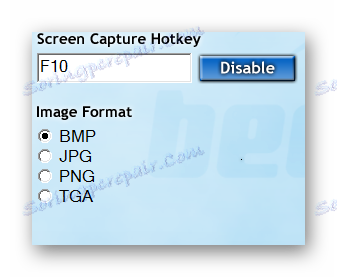
Parametre na vytvorenie snímky obrazovky je možné určiť pomocou možnosti "Nastavenia snímania obrazovky" .
- V prípade, že obrazovka by mala mať počítadlo FPS, aktivujte možnosť "Zahrnúť prekrytie rýchlosti rámcovej snímky na obrazovke" . Je dobré poslať údaje o výkonnosti v konkrétnej hre, ak je to potrebné, ale ak urobíte snímku krásneho okamihu alebo tapety na pracovnej ploche, je najlepšie ju deaktivovať.
- Ak chcete vytvoriť sériu obrázkov po uplynutí určitého časového obdobia, pomôže parameter "Repeat capture screen every ... seconds" . Po jeho aktivácii stlačíte tlačidlo na snímanie a až kým ho znovu nestlačíte, obrazovka sa za určitý čas zachyti (štandardná - 10 sekúnd).
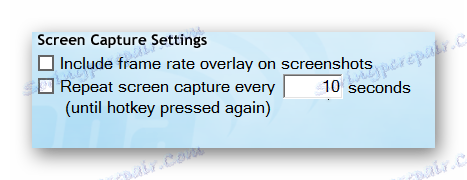
benchmarking
Benchmarking je meranie výkonu počítača. Funkcia Fraps v tejto oblasti je redukovaná na počítanie počtu vydaných FPS PC a zápisu do samostatného súboru.
K dispozícii sú 3 režimy:
- "FPS" je jednoduchý výstup počtu snímok.
- "Frametimes" je čas, ktorý systém potreboval na prípravu ďalšieho snímku.
- "MinMaxAvg" - uloženie minimálnych, maximálnych a priemerných hodnôt FPS do textového súboru na konci merania.
Režimy môžu byť použité samostatne alebo v kombinácii.
Táto funkcia môže byť nastavená na časovač. Za týmto účelom začiarknite políčko "Stop benchmarking after" a nastavte požadovanú hodnotu v sekundách tak, že ju zadáte v bielom poli.
Ak chcete nakonfigurovať tlačidlo, ktoré aktivuje začiatok testu, musíte kliknúť na pole "Benchmarking hotkey" a potom - požadovaný kľúč.
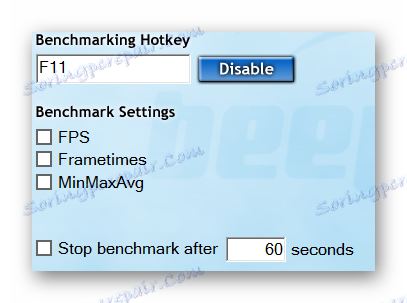
Všetky výsledky sa uložia do určeného priečinka v tabuľke s názvom referenčného objektu. Ak chcete zadať inú zložku, kliknite na "Zmeniť" (1),

Vyberte požadované miesto a stlačte tlačidlo "OK" .
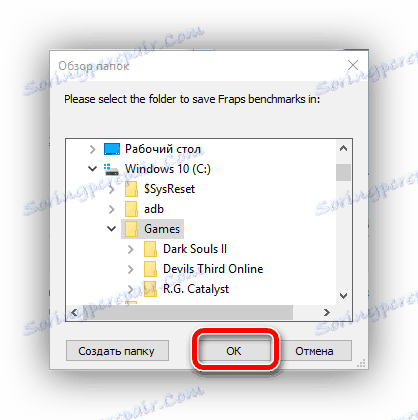
Tlačidlo s označením "Klávesová skratka prekrytia" slúži na zmenu zobrazenia výstupu FPS. Má 5 režimov, za ktorými nasleduje jediné stlačenie:
- Horný ľavý roh;
- Horný pravý roh;
- Ľavý dolný roh;
- Dolný pravý roh;
- Nezobrazovať počet snímok ( "Skryť prekrytie" ).
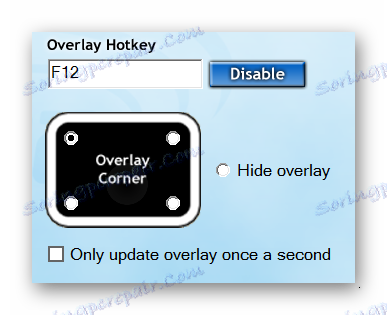
Konfigurovateľný rovnakým spôsobom ako aktivačný kľúč benchmarku.
Momenty, o ktorých sa hovorí v tomto článku, by mali pomôcť používateľovi porozumieť funkčnosti Fraps a umožniť mu nastaviť svoju prevádzku v optimálnom režime.